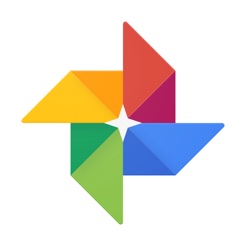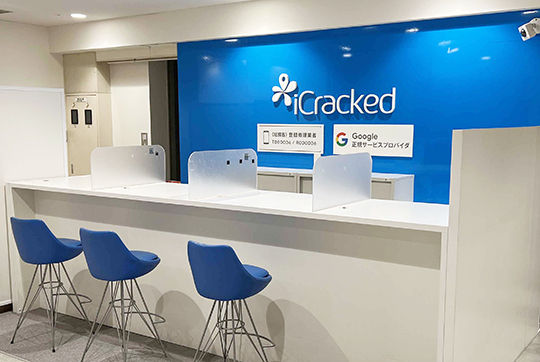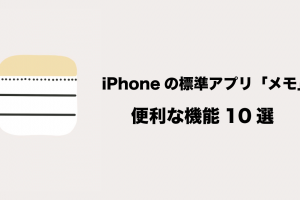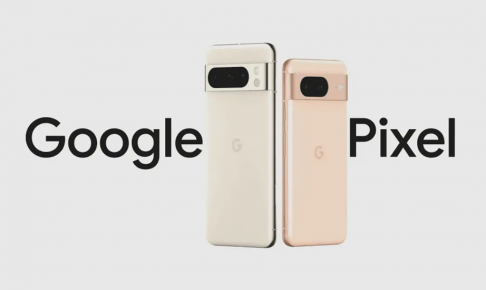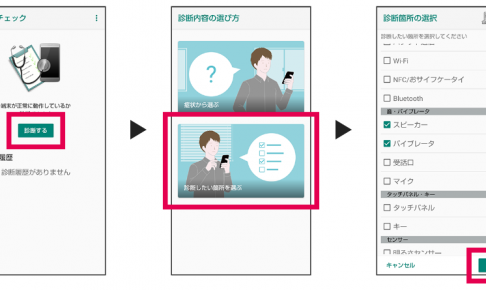「写真を撮影するのに十分な空き容量がありません」
「端末のディスク容量が不足しているためメッセージを確認できません」
「このデバイスには十分な空き容量がありません」
この表示が出てきた時、どのような対策が出来るでしょうか?
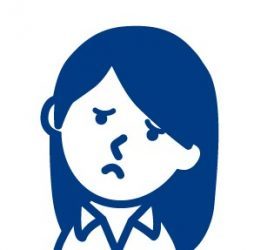
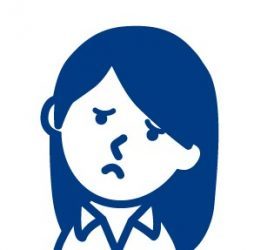
カメラを持ち歩かなくても、iPhoneで手軽に綺麗な写真を撮れるようになった今、イベントや行事、楽しい思い出をたくさん残しておきたいですよね。
シャッターチャンスが訪れた時に保存できない!
ということが無いように事前に容量を空けておきましょう。
空き容量が少ないとiPhoneのアップデートが出来なかったり、再起動を繰り返してしまうことも…

今回は不要なデータの削除の仕方や、バックアップの仕方など容量を増やして快適に使える方法をお伝えします!
今の使用状況を確認する
では、まず現状何にどれだけデータが占めているかを確認してみましょう。
「設定」から使用済みと使用可能な容量が確認できます。
「設定」→「一般」→「ストレージとiCloudの使用状況」→「ストレージを管理」
データ容量の割合が多いものから、整理していくと効率がいいですね。
あなたはどのデータが多かったでしょうか?
それぞれの対策を見ていきましょう。
写真をバックアップして削除
写真をよく撮る方は、やはり写真や動画データが1番多いのではないでしょうか。
最近は高画質な写真や動画が撮れるので、本体の容量によってはスグに埋まってしまうかもしれません。
要らないデータを探し出すのももちろん手ですが、全てバックアップしてしまうのが早く簡単に容量を空けることができます。
完了すれば本体の写真データを消すだけ。
バックアップの方法は次の4つ。
- iTunesを使ってパソコンにバックアップする
- iCloudを使ってバックアップする
- アプリを使ってバックアップする
- USBにバックアップする
今回は手軽にバックアップができるオススメのアプリと、USBに保存する方法をお伝えします!
Googleフォト
Googleが提供している「Googleフォト」はGmailアカウントを持っている方ならスグに使えるバックアップ機能です。
アプリをダウンロードして、Gmailとパスワードを入力すればスグにバックアップが開始されます。
アプリを起動しないとバックアップしてくれませんので、定期的にアプリを開く必要がありますね。
詳しくはこちらからどうぞ↓↓
Yahoo!かんたんバックアップ
ソフトバンク契約のiPhoneや、ヤフープレミアム会員の方は「Yahoo!かんたんバックアップ」もおすすめ。
通常のYahoo!アカウントをお持ちの方は5GBまでが無料ですが、プレミアム会員の方は無制限でバックアップを取ることができます。
写真や動画だけじゃなく連絡先も保存してくれるので、突然の故障の際も安心して使えますね。
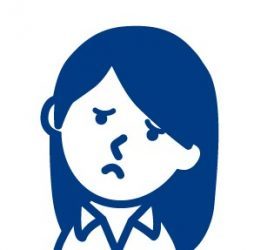
本体から削除したらバックアップした写真は見れなくなるの?

バックアップした写真は、見返したり本体に保存する事も可能なので便利ですよ♪
どちらのアプリも通信量が多くなる可能性が高いので、WiFi環境で行うのがベストでしょう。
USBメモリ
iPhoneはデータを保存するSDカードが入りませんが、USBメモリであればiPhoneの差込口に対応しているものがあります。
パソコンのデータを保存するのに便利なUSBですが、iPhoneでもバックアップができると便利ですよね。
バックアップした写真はパソコンでスグに印刷もできます!

USBメモリはコチラからご覧いただけます↓
使用頻度の低いアプリを削除する
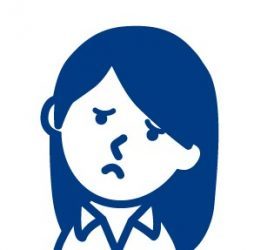

iPhoneには増えてしまったアプリの中から、ある程度使っていないものを探してくれる機能があります。
これはアンインストールと違い、データはそのままに本体からアプリを削除してしまう優れもの。
アイコンは残ったままですので、また必要になればインストールをして続きから再開できます。
「設定」→「一般」→「iPhoneストレージ」→「非使用のAppを取り除く」→「オン」
「設定」→「一般」→「iPhoneストレージ」→「削除したいアプリ」→「Appを取り除く」
データも要らないアプリは、「Appを削除」で完全にアンインストールできます。
※ 再インストールする際にApp Storeから無くなっているアプリは、ダウンロードできないので注意が必要です。
ダウンロードしたままのコンテンツデータを削除する
最近は定額ダウンロードコンテンツも増えましたね。
「Netflix」「hulu」 「kindle」 「dマガジン」「Spotify」「LINE music」等々…
ダウンロードしたままの音楽や動画、書籍は増えていませんか?
スッキリ整理すれば、また新しいコンテンツもダウンロードしやすくなります。
蓄積されたキャッシュをリセットする
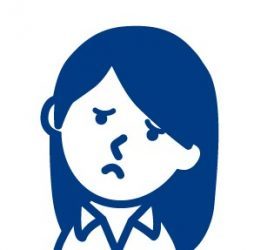

忘れがちなのがこのキャッシュの削除です。
容量の割合はわずかだと思いますが、塵も積もれば大きくなります。
動作も軽くなりますので、こまめに消すのがベストです!
- Safari
「設定」→「一般」→「iPhoneストレージ」→「Safari」→「Webサイトデータ」→「全Webサイトデータを削除」
履歴やパスワードも削除したい場合
「設定」→「Safari」→「履歴とWebサイトデータを消去」 - LINE
「LINE」→「ホーム」→「設定」→「データ削除」
キャッシュだけでなく写真やトーク履歴も個別で削除可能です。 - Twitter
「Twitter」→「設定」→「設定とプライバシー」→「データ利用の設定」→「メディアストレージ/ウェブサイトストレージ」→「削除」
アプリ毎に操作が変わりますが、FacebookやInstagramはアプリをインストールし直してログインすると軽くなるようです。
まとめ
今回はiPhoneのメモリ容量を空ける仕方として、バックアップをしてから削除する方法や、データを残しつつアプリを削除する方法をお伝えしました。
普段触らない設定も1度覚えてしまえば、こまめに履歴を削除できますね。
気が付いた時にしっかりメモリを整理して、楽しい思い出をたくさん残しましょう!